Med et Google-hjem ($ 99 ved Walmart) og en Chromecast ($ 50 ved Beach Camera) kan du bruge Googles stemmeassistent som fjernbetjening til fjernsynet. Jeg finder Google Home at være hurtigere og nemmere at se Netflix og YouTube end at bruge min almindelige fjernbetjening. Her er en håndfuld tip til at komme i gang og få mest muligt ud af at sætte Google Home i dit tv-rum.
1. Slut dit tv til Google Home
Første ting først: Du skal bruge en Chromecast eller et tv med en indbygget Chromecast for at forbinde dit tv til Google Home. Og dit Chromecast og Google Home skal være på samme Wi-Fi-netværk. Du skal også bruge Google Home-appen.
På appen skal du trykke på hamburgerknappen øverst til venstre, trykke på Flere indstillinger og derefter trykke på tv og højttalere under Tjenester. For at tilføje dit Chromecast-aktiverede tv skal du trykke på knappen " + " nederst til højre, og appen scanner dit netværk til dit tv. Når den finder den, skal du trykke på afkrydsningsfeltet til højre for navnet og derefter trykke på Tilføj .

2. Hvad skal du ringe til dit tv
Hvis du trykker på Enheder i indstillinger, kan du redigere en af de anførte enheder og give det et nyt navn, der ikke indeholder et skævt modelnummer. På den måde kan du fortælle Google Home "OK Google, spille lolcats på YouTube i familieværelset." Og det hjælper dig med at holde styr på dine enheder, hvis du har mere end en Chromecast.
Når du har tilsluttet dit tv til Google Home, kan du dog fortælle det at afspille video "på tv'et" eller "på Chromecast." Og når du har en YouTube-video, der afspilles på dit tv, behøver du ikke at angive destinationen og bare sige "OK Google, afspil den næste video", og det ved, at du kan fortsætte med at afspille den på dit tv.
3. Loop in Netflix
Mens du kan fortælle Google Home, at du kan afspille YouTube-videoer, så snart du har en Chromecast-enhed tilsluttet det, skal du først linke din Netflix-konto til Google Home, før du kan fortælle Google Home om at afspille den nyeste episode af "Ozark" til dig .
For at gøre det skal du åbne Google Home App, trykke på hamburgerknappen øverst til venstre, trykke på Flere indstillinger og derefter trykke på Videoer og fotos. Tryk på Netflix-linjen og log ind på din konto for at linke Netflix til Google Home.

4. Netflix kommandoer
Med din Netflix-konto linket, kan du sige, "OK Google, spil Ozark på Netflix" uden at flytte fra sofaen eller nå fjernbetjeningen for at begynde at se showet. Og Netflix vil begynde at spille dit show fra hvor du sluttede - selvom du stoppede midt i episoden - ligesom hvis du bruger Netflix uden Google Home.
Google Home kan ikke kun begynde at spille Netflix-shows og film, men det forstår også en række kommandoer, som giver dig mulighed for at kontrollere handlingen. Følgende Google Home-kommandoer arbejder med Netflix. Bare sig, "OK Google ..."
- Pause
- Hold op
- Genoptag
- Næste / forrige episode
- Start fra begyndelsen
- Spring frem 5 minutter eller hop tilbage 30 sekunder (indsæt dine egne tidstrin)
- Indstil lydstyrke til (et tal mellem 1 og 10 eller en procent)
- Stum
- Undertekster til / fra
5. Du behøver ikke at nå til fjernsynet
Hvis dit tv understøtter CEC, vil Google Home slå den på, inden du afspiller dit valg på Netflix eller YouTube. Så du kan sætte fjernsynet fjernt væk, og du behøver ikke at jage det næste gang du vil Netflix og chill (eller YouTube og slappe af?).






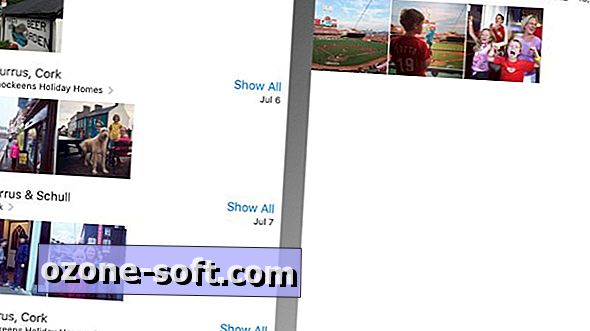






Efterlad Din Kommentar